2025-04-30 16:20:33 • Abgelegt unter: Powerpoint Tipps • Bewährte Lösungen
Möchten Sie Prezi als PDF exportieren? Prezi ist eine Demonstration, die sowohl Textinhalte als auch Bilder enthält, in die Sie sich einfach hinein- und herausbewegen können. Sie ist einer PowerPoint-Datei sehr ähnlich, nur dass Sie nicht dabei helfen, Folien zu erstellen. Vielmehr hilft eine Person dabei, 1 große Prezi zu erstellen und in verschiedene Ansichten zu zoomen, wobei die verschiedenen vorgestellten Ideen hervorgehoben werden. Wenn Sie Ihre Prezi als PDF speichern, können Sie Dokumente, die möglicherweise zu groß, nicht richtig gesichert oder sogar beschädigt sind, leichter ausdrucken, per E-Mail versenden oder drucken.
Wie man Prezi in PDF konvertiert
Bevor Sie Prezi als PDF exportieren, sollten Sie einige wichtige Schritte beachten.
- 1) Zunächst einmal, und das kann in der Tat ein Knackpunkt sein, können Sie Ihre wertvolle Prezi nur als PDF-Datei speichern, wenn Sie mit den persönlichen kompensierten Konten arbeiten. Das Plus-Konto kann Sie 7 Euro kosten (und die gleiche Menge in Dollar). Sie können jedoch auch ein kostenloses Testangebot für 7 Tage in Anspruch nehmen, allerdings nur einmal. Wenn Sie Ihre Konten eingerichtet haben oder bereits über ein bezahltes Konto verfügen, fahren Sie mit dem nächsten Schritt fort.
- 2) Erstellen Sie ein Duplikat der Präsentation wie eine Sicherungskopie, bevor Sie mit den eigentlichen Änderungen beginnen. Pflegen Sie Bilddokumente in der bestmöglichen Qualität und Größe. Ideal ist eine Auflösung von 1280x1024 Pixeln bei 72 DPI.
- 3) Vergewissern Sie sich, dass alle angeschlossenen Pressedokumente in der von Prezi 3 unterstützten Struktur vorliegen (JPG, PNG, GIF und SWF für Bilder).
- 4) Stellen Sie sicher, dass die Namen der verbundenen Dokumente keine Sonderzeichen enthalten.
- 5) Entfernen Sie die Video-/Audio-Dokumente in der Prezi, bevor Sie sie als PDF-Datei speichern.
- 6) Versuchen Sie, Ihre Prezi in zwei oder drei einzelne Prezis aufzuteilen und diese separat als PDFs zu speichern. Indem Sie eine kompaktere Datei nach der anderen laden, können Sie ein Gleichgewicht zwischen den einzelnen Quellen Ihres Computers herstellen.
- 7) Wenn Sie versuchen, die PDF-DATEI zusammen mit Prezi Desktop zu erhalten, stellen Sie sicher, dass Sie über eine aktive Internetverbindung verfügen, da der Umwandlungsprozess in die PDF-Datei über das Internet erfolgt.
- 8) Wenn Sie mit Ihrer eigenen Prezi-Präsentation beschäftigt sind, sollten Sie zunächst zum Übersichtsmodus zurückkehren.
- 9) Wählen Sie die beste Präsentation aus und drücken Sie den Pfeil nach unten, bevor Sie Prezi als PDF exportieren und wählen Sie dann "PDF exportieren".
- 10) Daraufhin öffnet sich ein Fenster. Wählen Sie "Exportieren".
- 11) Wenn Sie auf diese Schaltfläche klicken, öffnet sich Ihre Präsentation in einer neuen Registerkarte. Hier können Sie entscheiden, ob Sie das Programm auf Ihrem PC in dem von Ihnen gewünschten Verzeichnis speichern möchten. So konvertieren Sie Prezi in PDF.
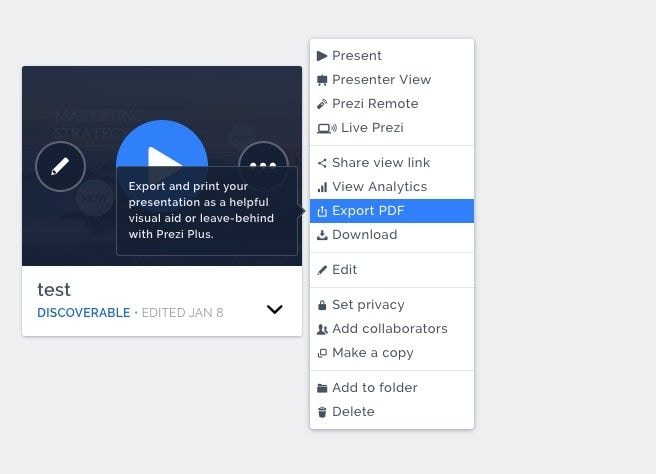
Der beste PDF Converter und Editor, den Sie haben müssen
Wondershare PDFelement - PDF Editor ist ein All-in-One-Editor für PDF-Dateien, mit dem Sie effektive Funktionen zum Ändern, Bearbeiten, Überprüfen, Freigeben, Schützen und Konvertieren von PDFs erhalten. Dies hilft den Schülern und Studenten, Informationen zu sehen, zu berücksichtigen und PDF-Dateien ganz einfach zu konvertieren.
 G2-Wertung: 4.5/5 |
G2-Wertung: 4.5/5 |  100 % Sicher |
100 % Sicher |
- Erstellen. Transformieren oder scannen Sie in PDF-Dateien eine Reihe von Dokumentenplattformen, die jeder mit jeder Art von PDF-Reader und auf fast jedem Gerät betrachten kann.
- Bearbeiten. Ändern Sie PDF-Dokumente, z.B. Tests, schnell, ohne zu den Lieferdokumenten zurückkehren zu müssen. Es war noch nie so einfach, Texte, Bilder, Webseiten, Hyperlinks, Fähigkeiten, Wasserzeichen, Kopf- und Fußzeilen in Ihrer PDF-Datei zu bearbeiten, wie Sie es von einem Word-Dokument gewohnt sind. Sie können auch Tippfehler ausbessern, Webseiten ordnen, Fotos ernten oder sogar austauschen.
- Konvertieren. Konvertieren Sie PDF in oder sogar durch MS Word, Excel, PowerPoint oder sogar weitere Dokumente in PDF/A, EPUB, HTML, RTF und Textinhalte, ohne Schriften und Formate zu verlieren.
PDFelement ist der einfachste Weg, um PDF-Dokumente unter Windows und Mac zu erstellen, zu ändern, umzuwandeln und zu signieren. Diese Top-Alternative zu Adobe Acrobat bietet die Vorteile von PDF-Dateien für Unternehmen und eine unbefristete Lizenzierung zu einem Bruchteil der Kosten.
PDFelement wird international in 9 verschiedenen Sprachen angeboten und ist die Komplettlösung für PDF-Dateien für Kunden aller Art und die einzige vollständige Lösung für PDF-Dateien neben Adobe Acrobat für Windows, Mac, iOS und Google Android.
Dies ist eines der besten Hilfsmittel, das es uns erlaubt, PDF-Dokumente mit einem einfachen Mausklick in andere Formen von Dokumenten umzuwandeln, z.B. MS Word, Excel, PowerPoint, HTML, Bilder und vieles mehr. Alles, was Sie tun müssen, ist einfach zu klicken und mit der Eingabe zu beginnen, um jede Art von Text oder Bild zu ändern, genau wie bei einem Kurzzeitchip.
Wir können sowohl Textinhalte als auch Bilder in PDF-Dateien mit den meisten Methoden bearbeiten und mit Hilfe von Bild- und Textplattformen professionell aussehende PDF-Dokumente erstellen. RTF-, TXT- und PDF-Dokumente direkt über Scangeräte mit der Möglichkeit, OCR durchzuführen oder sogar PDF-Dateien oder Dokumente zu erstellen.
Wir alle lieben die Möglichkeit, nicht ausfüllbare Dokumente, die in Word, Excel und anderen Arbeitsplatzprogrammen erstellt wurden, mit nur einem Klick in interaktive und ausfüllbare PDF-Dateien zu verwandeln.
Kostenlos Downloaden oder PDFelement kaufen jetzt sofort!
Kostenlos Downloaden oder PDFelement kaufen jetzt sofort!
PDFelement kaufen jetzt sofort!
PDFelement kaufen jetzt sofort!




Noah Hofer
staff Editor